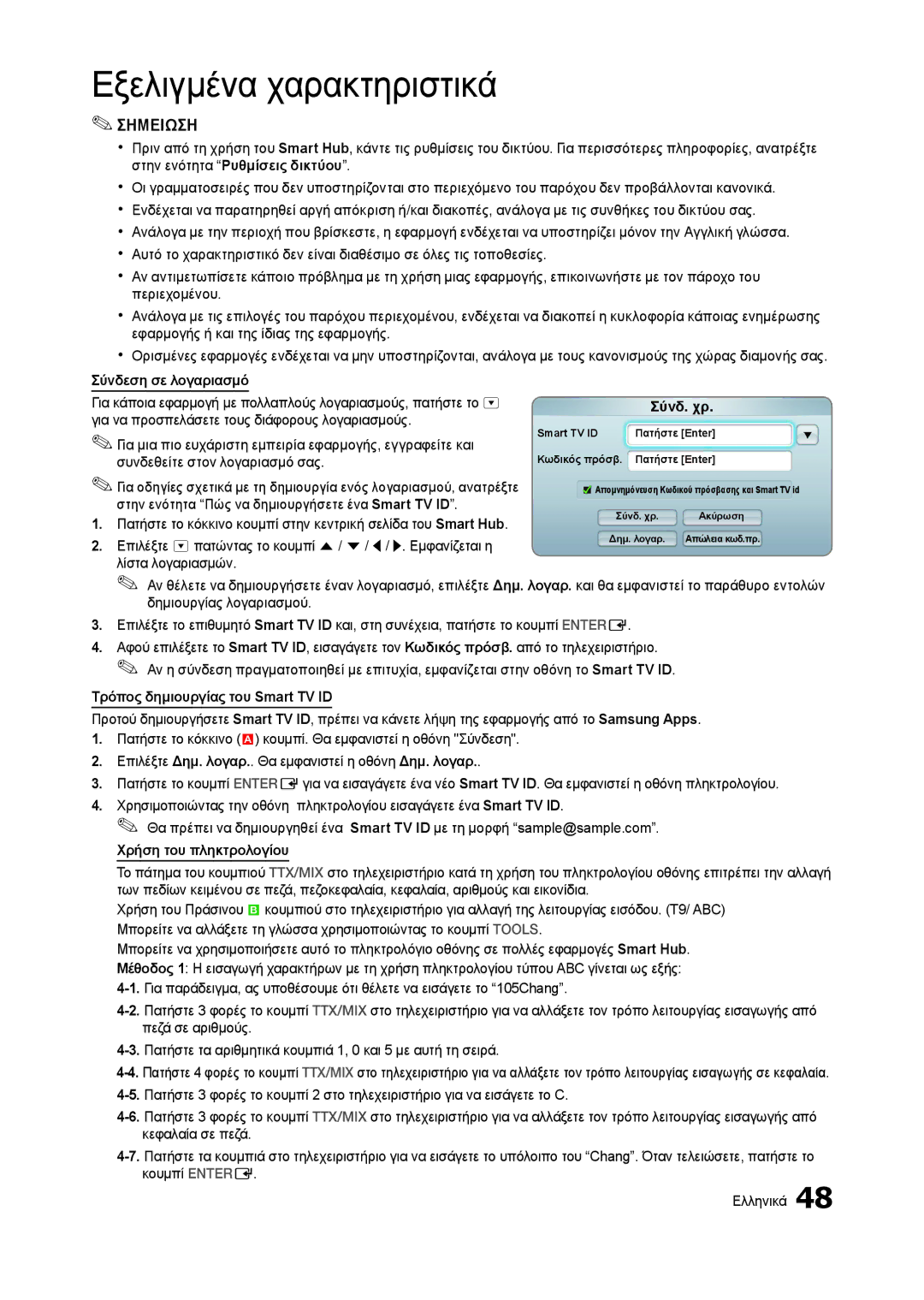Εξελιγμένα χαρακτηριστικά
✎✎ΣΗΜΕΙΩΣΗ
xx Πριν από τη χρήση του Smart Hub, κάντε τις ρυθμίσεις του δικτύου. Για περισσότερες πληροφορίες, ανατρέξτε στην ενότητα “Ρυθμίσεις δικτύου”.
xx Οι γραμματοσειρές που δεν υποστηρίζονται στο περιεχόμενο του παρόχου δεν προβάλλονται κανονικά. xx Ενδέχεται να παρατηρηθεί αργή απόκριση ή/και διακοπές, ανάλογα με τις συνθήκες του δικτύου σας.
xx Ανάλογα με την περιοχή που βρίσκεστε, η εφαρμογή ενδέχεται να υποστηρίζει μόνον την Αγγλική γλώσσα. xx Αυτό το χαρακτηριστικό δεν είναι διαθέσιμο σε όλες τις τοποθεσίες.
xx Αν αντιμετωπίσετε κάποιο πρόβλημα με τη χρήση μιας εφαρμογής, επικοινωνήστε με τον πάροχο του περιεχομένου.
xx Ανάλογα με τις επιλογές του παρόχου περιεχομένου, ενδέχεται να διακοπεί η κυκλοφορία κάποιας ενημέρωσης εφαρμογής ή και της ίδιας της εφαρμογής.
xx Ορισμένες εφαρμογές ενδέχεται να μην υποστηρίζονται, ανάλογα με τους κανονισμούς της χώρας διαμονής σας.
Σύνδεση σε λογαριασμό |
|
|
| ||
Για κάποια εφαρμογή με πολλαπλούς λογαριασμούς, πατήστε το ^ |
| Σύνδ. χρ. | |||
για να προσπελάσετε τους διάφορους λογαριασμούς. | Smart TV ID | Πατήστε [Enter] | |||
✎✎Για μια πιο ευχάριστη εμπειρία εφαρμογής, εγγραφείτε και | |||||
Κωδικός πρόσβ. | Πατήστε [Enter] | ||||
| συνδεθείτε στον λογαριασμό σας. | ||||
✎✎Για οδηγίες σχετικά με τη δημιουργία ενός λογαριασμού, ανατρέξτε | Απομνημόνευση Κωδικού πρόσβασης και Smart TV id | ||||
| στην ενότητα “Πώς να δημιουργήσετε ένα Smart TV ID”. | Σύνδ. χρ. | Ακύρωση | ||
1. | Πατήστε το κόκκινο κουμπί στην κεντρική σελίδα του Smart Hub. | ||||
Δημ. λογαρ. | Απώλεια κωδ.πρ. | ||||
2. | Επιλέξτε ^ πατώντας το κουμπί u / d / l / r. Εμφανίζεται η | ||||
|
|
| |||
λίστα λογαριασμών.
✎✎ Αν θέλετε να δημιουργήσετε έναν λογαριασμό, επιλέξτε Δημ. λογαρ. και θα εμφανιστεί το παράθυρο εντολών δημιουργίας λογαριασμού.
3.Επιλέξτε το επιθυμητό Smart TV ID και, στη συνέχεια, πατήστε το κουμπί ENTERE.
4.Αφού επιλέξετε το Smart TV ID, εισαγάγετε τον Κωδικός πρόσβ. από το τηλεχειριστήριο. ✎✎ Αν η σύνδεση πραγματοποιηθεί με επιτυχία, εμφανίζεται στην οθόνη το Smart TV ID.
Τρόπος δημιουργίας του Smart TV ID
Προτού δημιουργήσετε Smart TV ID, πρέπει να κάνετε λήψη της εφαρμογής από το Samsung Apps. 1. Πατήστε το κόκκινο (a) κουμπί. Θα εμφανιστεί η οθόνη "Σύνδεση".
2. Επιλέξτε Δημ. λογαρ.. Θα εμφανιστεί η οθόνη Δημ. λογαρ..
3. Πατήστε το κουμπί ENTERE για να εισαγάγετε ένα νέο Smart TV ID. Θα εμφανιστεί η οθόνη πληκτρολογίου.
4. Χρησιμοποιώντας την οθόνη πληκτρολογίου εισαγάγετε ένα Smart TV ID.
✎✎ Θα πρέπει να δημιουργηθεί ένα Smart TV ID με τη μορφή “sample@sample.com”.
Χρήση του πληκτρολογίου
Το πάτημα του κουμπιού TTX/MIX στο τηλεχειριστήριο κατά τη χρήση του πληκτρολογίου οθόνης επιτρέπει την αλλαγή των πεδίων κειμένου σε πεζά, πεζοκεφαλαία, κεφαλαία, αριθμούς και εικονίδια.
Χρήση του Πράσινου b κουμπιού στο τηλεχειριστήριο για αλλαγή της λειτουργίας εισόδου. (T9/ ABC) Μπορείτε να αλλάξετε τη γλώσσα χρησιμοποιώντας το κουμπί TOOLS.
Μπορείτε να χρησιμοποιήσετε αυτό το πληκτρολόγιο οθόνης σε πολλές εφαρμογές Smart Hub. Μέθοδος 1: Η εισαγωγή χαρακτήρων με τη χρήση πληκτρολογίου τύπου ABC γίνεται ως εξής: